Lopulta sinun täytyy polta ISO DVD:lle tallentaa sen fyysisenä kopiona. Kuten ehkä tiedät, ISO on tiedosto, joka tallentaa kaikki tiedot optiselle levylle. Ja alkuperäisen sisällön avaamiseksi sinun on poltettava se tyhjälle levylle. Ajattelet todennäköisesti ladattavaa ohjelmistoa, mutta jos käytät tietokonetta Windows-käyttöjärjestelmällä, tämä tehtävä on helppo. Opi paras tapa muuttaa ISO-kuva DVD:ksi.

- Osa 1. ISO:n polttaminen DVD-levylle Windows 11/10/8/7 -käyttöjärjestelmässä
- Osa 2. Polta ISO DVD-levylle Windows 10:ssä
- Osa 3. Polta ISO DVD-levylle Windows 8:ssa
- Osa 4. Polta ISO DVD-levylle Windows 7:ssä
- Osa 5. Usein kysytyt kysymykset ISO:n polttamisesta DVD:lle Windows 11/10/8/7 -käyttöjärjestelmässä
Osa 1. Kuinka polttaa ISO-levy DVD-levylle Windows 11/10/8/7
Joissakin Windows-versioissa ei ole sisäänrakennettua ohjelmistoa ISO:n polttamiseksi DVD-levylle, mutta suositeltava vaihtoehto on DVD-kopiointi. Monialustainen ohjelma käyttää edistynyttä tekniikkaa ISO-tiedostojen kloonaamiseen tietokoneella tai tyhjälle levylle. Se siirtää turvallisesti DVD-elokuvia, -sarjoja ja muuta sisältöä halutulle DVD-polulle laadun heikkenemättä. Lisäksi voit valita koko kopion, pääelokuvan ja mukautetun välillä valitaksesi poltettavat nimikkeet. Hanki ilmainen versio DVD Copysta ja näe parhaat tulokset!
- Nopea ISO-DVD-poltin, jossa on pakkausalgoritmi tilan säästämiseksi.
- Tärkeät sisäänrakennetut säätimet ääniraidan, tekstityksen ja lähtöasetusten valitsemiseen.
- Lähteen ja videon esikatselu vierekkäin sitä editoitaessa.
- Ota käyttöön aluekoodisuojauksen poistaminen kopioidaksesi tiedostoja rajattomasti.
Kuinka poltat ISO-tiedoston DVD-levylle käyttämällä DVD-kopiointia? Tässä ovat vaiheet.
Vaihe 1.Lataa ohjelmisto ja asenna ohjelmisto kokonaan noudattamalla näytön ohjeita.
Ilmainen lataus
Windowsille
Suojattu lataus
Ilmainen lataus
macOS:lle
Suojattu lataus
Sen jälkeen käynnistä se ja siirry avattavaan Lähde-luetteloon päärajapinnan alaosassa. Valitse Avaa ISO -vaihtoehto ja selaa kansiota. Klikkaa Avata -painiketta ladataksesi.
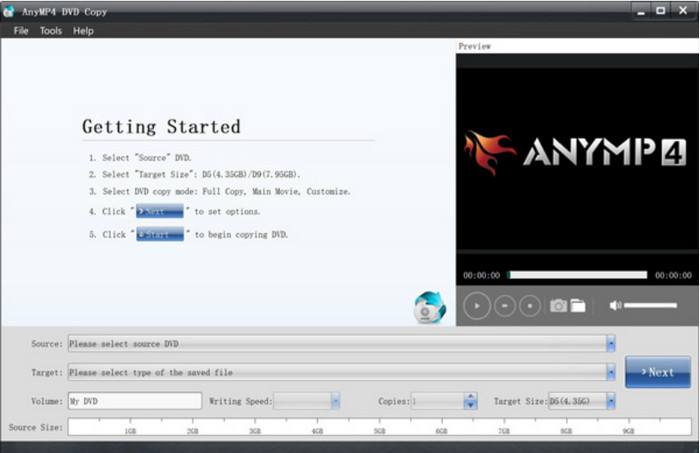
Vaihe 2.Kun nimikkeet on ladattu ohjelmaan, on aika polttaa DVD. Siirry kohtaan Kohde avattavasta valikosta ja valitse Tallenna DVD-kansioksi vaihtoehto. Valitse, haluatko kopioida tiedoston kokonaan, vain pääelokuvan vai muokata haluamaasi videota.
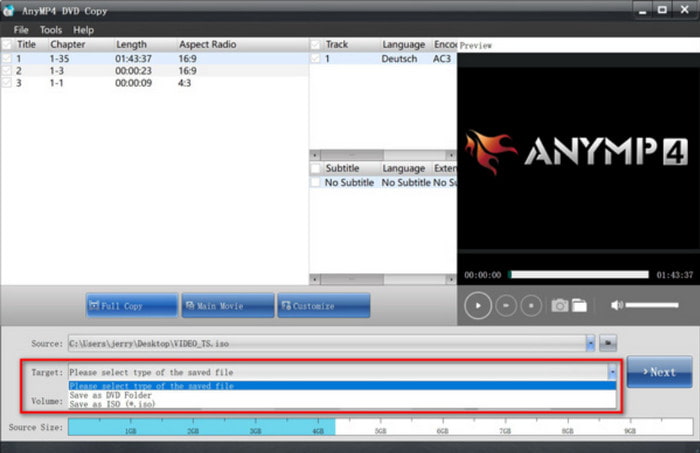
Vaihe 3.Ennen kuin poltat ISO:n DVD:lle Windows 10/11:ssä, muista säätää kohdetiedoston kokoa, poistaa aluekoodi ja muokata muita asetuksia. Napsauta lopuksi alkaa -painiketta aloittaaksesi prosessin. Odota, että kopiointiohjelma päättyy.
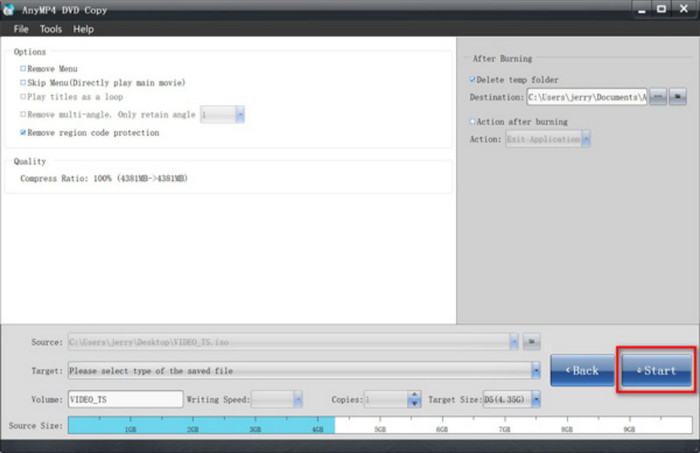
DVD Copy on paras valinta nopeaan muuntamiseen taatulla korkealaatuisella ISO-polttoprosessilla.
Osa 2. Polta ISO DVD-levylle Windows 10:ssä
Microsoftilla on oletusarvoinen ISO-DVD-poltin Windows 10:ssä, mutta sinun on asennettava kolmannen osapuolen sovellus, joka on Windows 10:n ISO-kuvasovellus. Tämä ratkaisu auttaa polttamaan CD-levyn ja luomaan käynnistettävän asennuksen DVD:lle, medialle ja muille. Ainoa ongelma menetelmässä on sen käsittelyaika, joka voi myös johtaa tietojen menetykseen. Silti kannattaa yrittää polttaa Windows 10 ISO DVD:lle ilmaiseksi.
Vaihe 1.Lataa ISO DVD-polttimeen Microsoft Storesta. Valmistele ja aseta tyhjä levy tietokoneeseesi. Paina sitten samanaikaisesti näppäimistön Windows- ja E-painikkeita.
Vaihe 2.Kun Tiedostonhallinta avataan, selaa tiedostoa ja napsauta sitä hiiren kakkospainikkeella. Valitse Polta levykuva vaihtoehto avattavasta luettelosta.
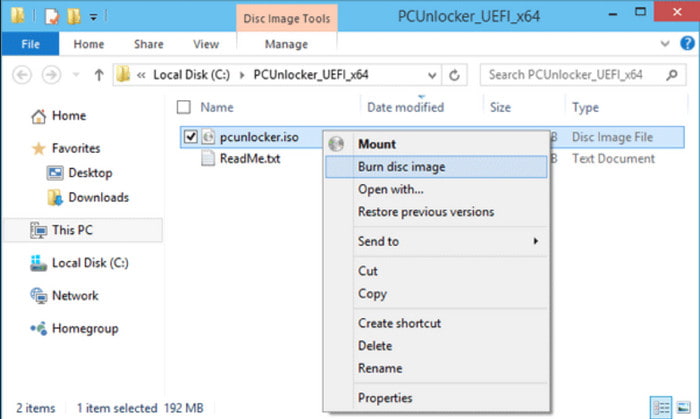
Vaihe 3.Klikkaa Levyn poltin -painiketta Windows Disc Image Burner -ikkunasta. Valitse haluamasi CD tai DVD luettelosta. Voit tarkistaa, onko ISO-tiedosto poltettu prosessin jälkeen valitsemalla Tarkista levy polton jälkeen vaihtoehto. Klikkaa Polttaa ja odota, kunnes ISO-levy on poltettu DVD-levylle Windows 10:ssä.
Kun puhutaan sisäänrakennetuista työkaluista, Windows 10:ssä on oletusarvoinen DVD-poltin. Se sopii käynnistettäville DVD- ja videotiedostoille. Mutta on parasta seurata prosessia, koska se voi pilata tuloksen.
Osa 3. Polta ISO DVD-levylle Windows 8:ssa
Jos käytät Windows 8:aa, voit luottaa sisäänrakennettuun Windowsin levykuvanpolttimeen. Työkalun avulla voit luoda tallentavan DVD- tai CD-levyn .iso- ja .img-tiedostotunnisteilla. Menetelmä on helppo, koska se tarjoaa jo valmiiksi asetukset tehokkaalle polttoprosessille. Toisaalta se ei tue levykuvatiedostojen luomista ilman asennettua kolmannen osapuolen DVD- tai CD-polttoohjelmaa. Mutta nyt katsotaan kuinka ISO kirjoitetaan DVD-levylle Windows 8:ssa.
Vaihe 1.Aseta tyhjä levy tietokoneesi optiseen asemaan. Siirry Käynnistä-ikkunaan ja valitse Tietokone.
Vaihe 2.alkaen Windowsin Resurssienhallinta, etsi levykuvatiedosto ja avaa se ja valitse sitten Levyn poltin vaihtoehto. Vaihtoehtoisesti voit tarkistaa, onko ISO-kuva luotu oikein, valitsemalla Tarkista levy polton jälkeen -valintaruudun. Napsauta Polta-painiketta jatkaaksesi.
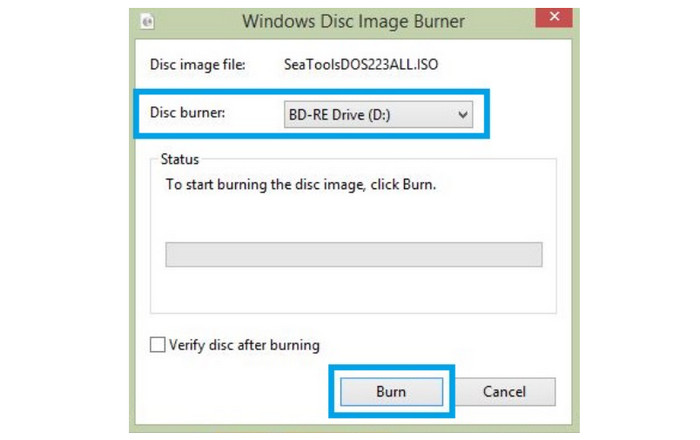
Windows 8:n oletusarvoisen DVD-polttimen avulla voit luoda parhaan DVD-levyn käyttämällä IMG- ja ISO-tiedostoja. Lisäksi se voidaan helposti asentaa.
Osa 4. Polta ISO DVD-levylle Windows 7:ssä
Alun perin Windows 7 saattoi polttaa ISO:n ja luoda käynnistys-DVD:n ISO asennus. Mutta koska Windows-versio on jo vanhentunut, kuvatiedoston polttaminen kestää kauemmin ilman varmuutta, että tiedosto on syötetty oikein. Mutta aivan kuten Windows 8, tarvitset muutaman asennuksen polttaaksesi ISO-levyn DVD:lle:
Vaihe 1.Lataa Windows 7 ISO-tiedosto tarkalla tuoteavainversiolla. Aseta tyhjä levy ja napsauta hiiren kakkospainikkeella ISO-kuvaa kansiostasi.
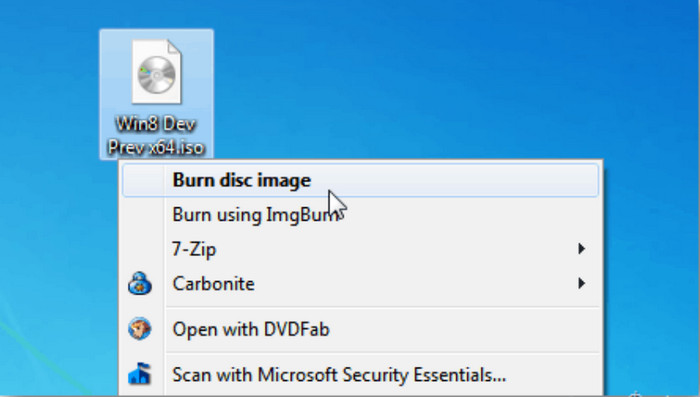
Vaihe 2.Jos sinulla on useita polttotyökaluja, valitse oikea. Napsauta sen jälkeen Polta-painiketta käsitelläksesi ISO-tiedoston. Tiedoston koosta riippuen prosessi saattaa kestää hetken.
Voit silti käyttää Windows 7:n oletusarvoista DVD-poltinta. On kuitenkin parasta etsiä vaihtoehtoa, koska se on vanhentunut eikä välttämättä toimi nykyaikaisille ISO-tiedostoille.
Osa 5. UKK:n polttamisesta DVD-levylle Windows 11/10/8/7
-
Miksi Windows 11 ISO ei mahdu DVD:lle?
Windowsin ISO-tiedosto on kooltaan noin 5 Gt. Tämä tarkoittaa, että se ei sovi tavalliselle DVD-levylle. Tarvitset kaksikerroksisen DVD:n saadaksesi lisää tallennustilaa.
-
Mikä Windows-ohjelma polttaa ISO:n DVD:lle?
Voit kokeilla ImgBurn, PowerISO, WinISO, Free ISO Burner ja AnyBurn. Useimmat näistä työkaluista ovat saatavilla Microsoft Storesta ISO-levykuvien polttamiseen DVD-levylle Windows 10-, 8- ja 7-käyttöjärjestelmissä. Jos etsit modernimpaa tai käyttäjäystävällisempää vaihtoehtoja ImgBurnille, voit tutustua tähän ImgBurn-vaihtoehtojen täydelliseen vertailuun löytääksesi työkaluja, jotka sopivat paremmin työnkulkuusi ja järjestelmääsi.
-
Voiko Windows polttaa ISO:n DVD-levylle?
Joo. Windowsissa on sisäänrakennettu ISO-poltin, jota voit käyttää missä tahansa versiossa. Lisäksi työkalujen avulla voit kopioida ISO-tiedostoja DVD-levylle asentamatta kolmannen osapuolen ohjelmistoja.
-
Pitääkö ISO-tiedoston olla DVD:llä?
Se riippuu siitä, haluatko tallentaa ISO-tiedostoja laitteellesi sen sijaan, että polttaisit ne DVD-levylle. Muoto auttaa tallentamaan suurempia tietoja yksittäiseen tiedostoon, mikä mahdollistaa nopean siirron tai polton. Harkitse kuitenkin ISO-tiedostojen polttamista DVD-levylle välttääksesi mahdollisten virusten tai haittaohjelmien vioittumisen.
Käärimistä
Tällä hetkellä voit tarkistaa, pystyykö laitteesi Windows-versio siihen polta käynnistyvä ISO DVD-levylle Windows 10/8/7 -käyttöjärjestelmässä. Vaikka on olemassa sisäänrakennettuja asetuksia, jotka auttavat polttamaan kuvatiedostoja, voit myös kokeilla DVD-kopiointia vaihtoehtoisena työkaluna. Se toimii loistavasti korkealaatuisella lähdöllä ja on ISO-DVD-muunnin. Kokeile sitä ilmaiseksi napsauttamalla Lataa-painiketta. Jaa artikkeli ihmisten kanssa, jotka tarvitsevat apua ISO-tiedostojen polttamisessa tietokoneilleen.
Lisää Blu-ray Masterilta
- Kuinka muuntaa ISO MKV:ksi Windowsissa ja Macissa [helppo seurata]
- Kappaleiden poimiminen ISO:sta [2024 päivitetty opetusohjelma]
- 4 parasta ilmaista ja maksettua ISO-MP4-muunninta [ilman vesileimaa]
- 4 parasta ISO-MKV-muunninta [Turvallinen ja turvallinen laitteellesi]
- 8 äärimmäistä MP4-ISO-muunninta, joilla on häviötön laatu ISO
- Mikä on ja kuinka ISO asennetaan Windows 10:ssä ja 11:ssä


